Методы - "незнакомцы"
Рассмотрим теперь методы, которые нам ранее не встречались. В большинстве случаев эти методы отражают специфику Excel. У рабочего листа их не так и много. Вот эти методы:
- Calculate - проводит вычисления формул рабочего листа. Обычно свойство EnableCalculation включено и вычисления идут автоматически. Но при выключенном свойстве необходимо применять этот метод для инициирования вычислений.
- ClearArrows - удаляет стрелки трассировки. Эти стрелки можно установить для просмотра зависимостей при вычислениях. Стрелки соединяют ячейки А и В, если формула, записанная в В ссылается на А. Для программного задания трассировки используются методы ShowDependents и ShowPrecedents, но, заметьте, это методы объекта Range, а не рабочего листа. Вот как выглядит трассировка зависимостей, связывающих ячейки при вычислении ряда, задающего вычисление функции ex.
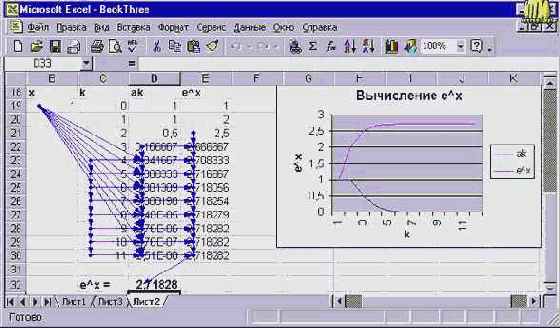
увеличить изображение
Рис. 3.7. Отображение зависимостей ячеек при вычислениях в Excel
' Запрос на вычисление функции. Mes = "Задайте функцию и аргумент - получите значение" NameOfCell = InputBox(Prompt:=Mes, _ Title:="Ввод функции", Default:="SIN(3)") Val = Evaluate(NameOfCell) MsgBox ("Значение функции " & NameOfCell & " = " & Val) End Sub
На рисунках показаны окна, которые открывались в процессе диалога с пользователем при вычислении значения выражения:

Рис. 3.8. Ввод выражения, заданного строкой
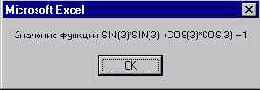
Рис. 3.9. Вычисление выражения интерпретатором формул
- PivotTableWizard - создает сводную таблицу. Работу со сводными таблицами я рассмотрю в последующих разделах этой книги.
- ResetAllPageBreaks - восстанавливает исходную разбивку рабочего листа на страницы, которая возможно была изменена.
- SetBackgroundPicture(Filename) - устанавливает графический фон для рабочего листа или листа диаграмм. Картинка для фона берется из файла, имя которого задает параметр FileName.
- ShowDataForm - показывает форму данных, связанную с данным рабочим листом. Несколько слов о том, что собой представляет форма данных. Начать нужно, по-видимому, с определения понятия список данных. Excel позволяет связывать с рабочим листом один список данных, представляющий небольшую реляционную базу данных - таблицу, состоящую из именованных столбцов. Форма данных - инструментальное средство для работы с этой таблицей. Форма позволяет добавлять и изменять записи списка. Форма строится автоматически по заголовкам списка и число полей формы совпадает с числом столбцов. Над списком определены разные операции, в частности, возможна фильтрация данных. Но пока при рассмотрении свойств и методов оставим в стороне все, что связано с работой над списком. Об этом предстоит отдельный и подробный разговор.